嘉立创 EDA 安装与使用
这节课,我们来安装嘉立创 EDA。
常见的 EDA 软件
EDA(Electronic Design Automation,电子设计自动化)软件是专门用于协助电子工程师进行电路设计、仿真、验证和布局的工具。
在安装之前,我们可以先了解一下市面上常用的 EDA 软件:
Cadence:Cadence 几乎是高速板的代名词,Cadence 实际上是一个 EDA 工具集合,其中最常用的两个分别是画原理图的 OrCAD 与做 PCB 布局的 Allegro。功能强大,绘制大型板子有优势,据统计,约 60% 的电脑主板、40% 的手机主板都是 Cadence 画的。缺点就是价格贵、学习难度高。PADS:高端 PCB 设计用户的选择,目前已被国内企业收购,PADS 设计灵活,用户自由度高,是目前市场上使用范围最广的 EDA 软件,满足大多数中小企业的开发需求。Altium Designer:该软件简单易学,容易上手,适合新手入门,在国内的市场占有率较高,很多高校学生和一些低端制造业公司多使用该软件,价格高,而且打击盗版力度大,很多企业使用盗版的企业都收到过律师函。KiCAD:KiCAD 是一个开源的 EDA 软件。它的特点是跨平台、开源免费,并且拥有活跃的社区和丰富的资源,尤其受到开源硬件爱好者的欢迎。嘉立创 EDA:嘉立创 EDA是一款国产免费的 PCB 设计软件,最重要的是嘉立创 EDA 拥有超过百万的免费库,整合了立创商城和嘉立创的元器件目录,方便用户进行器件选型和项目设计。此外,立创 EDA 也有自己的社区论坛,深受国内电子爱好者的喜爱。最重要的是,立创 EDA 支持用户每个月两次免费打板!
安装激活嘉立创 EDA
嘉立创EDA目前有两个版本:专业版 和 标准版。二者的数据不互通,但是专业版功能更加强大,因此,本套教程基于立创 EDA 专业版。
点击 立即下载,根据自己电脑的系统选择对应的版本,比如我的电脑是 windows 系统,
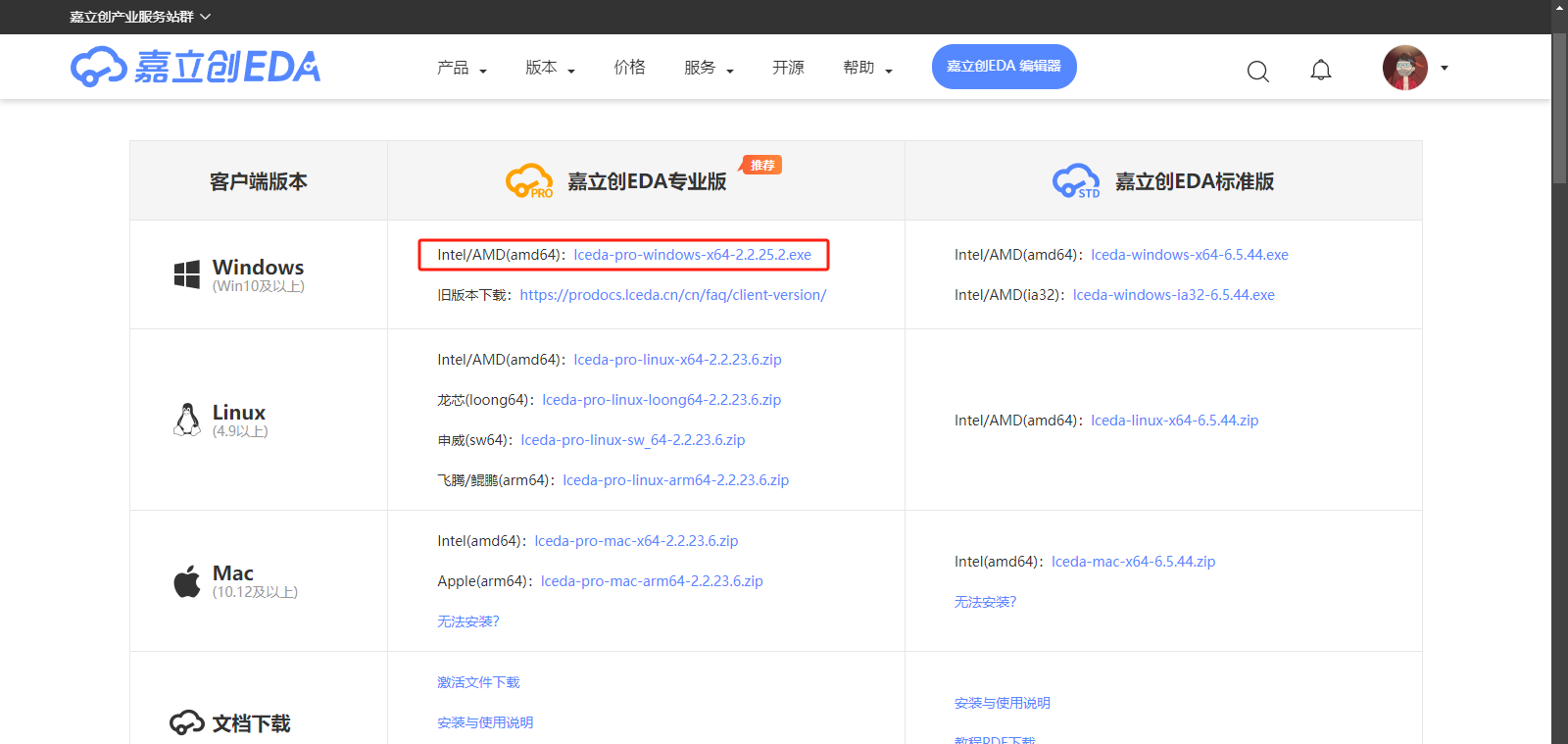
下载完成之后,运行该安装程序,等待安装完成即可。
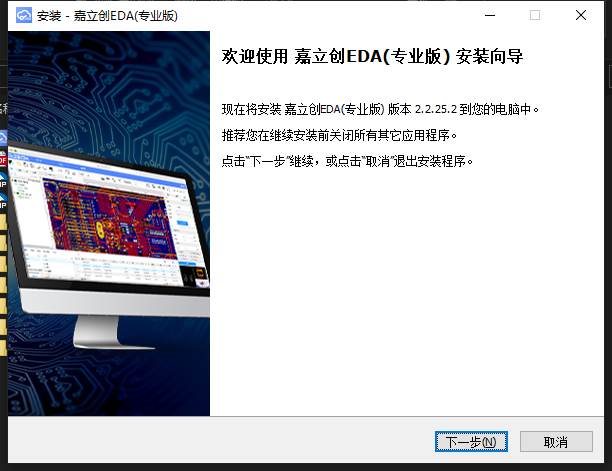
唯一需要注意的是,如果不想把软件安装在 C 盘,记得修改一下安装目录。
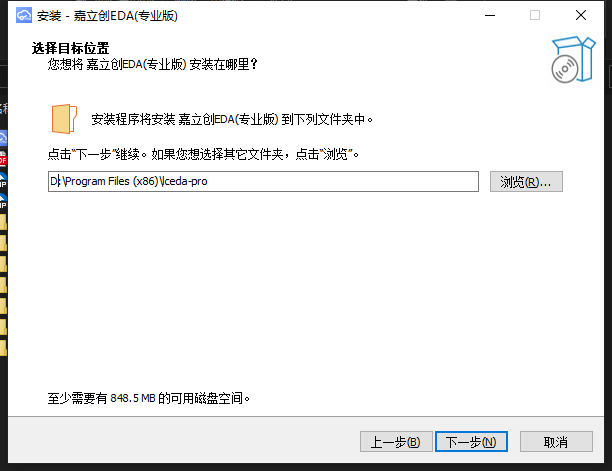
剩下的内容只需要一直点击下一步,等待安装完成即可。
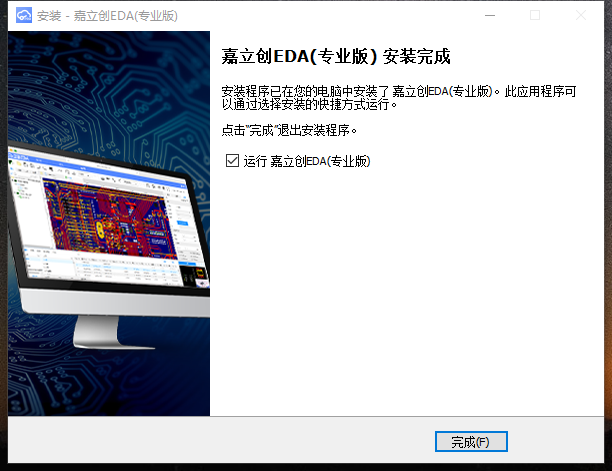
初次运行的时候,程序在加载时会显示 未激活 的字样

运行后自动弹出客户端设置,嘉立创 EDA 专业版客户端支持三大运行模式:
全在线模式:需要登录,库和工程都存在云端,支持协作,支持自动备份云端工程到本地;半离线模式:不需要登录,库和工程都存在本地,不支持协作,支持使用云端系统库。推荐使用该模式。全离线模式:不需要登录,库和工程都存在本地,不支持协作,不支持使用云端系统库。内置 1w+ 常用的系统库。
这里的协作指的是团队协作,使用了这个功能,团队成员就可以共同编辑同一个工程。
接着设置一下库路径和工程路径。
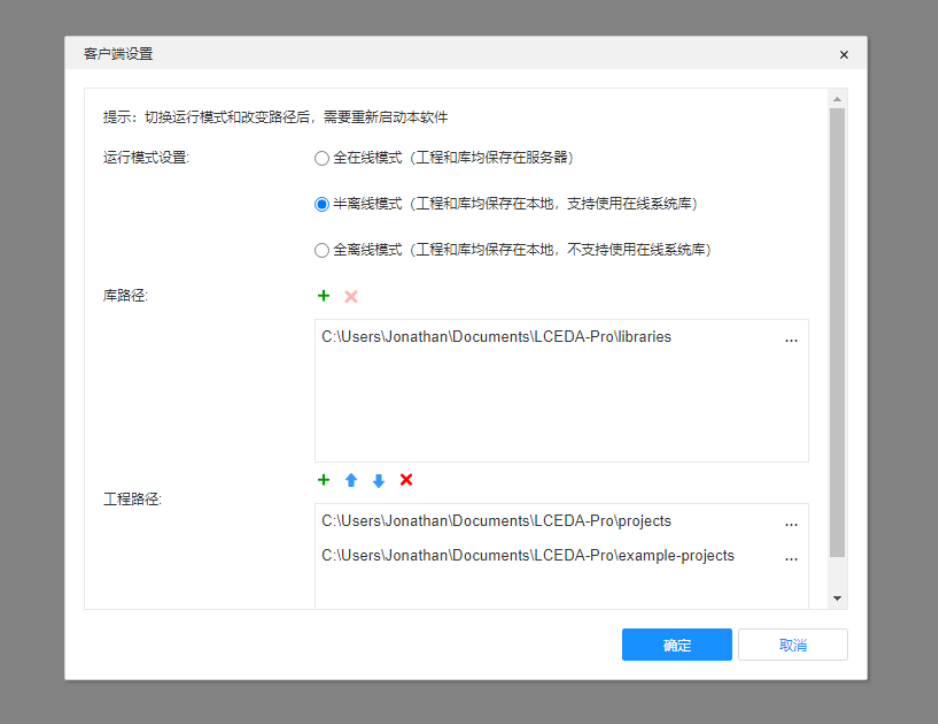
软件重启之后,我们还需要激活客户端,先获取激活文件
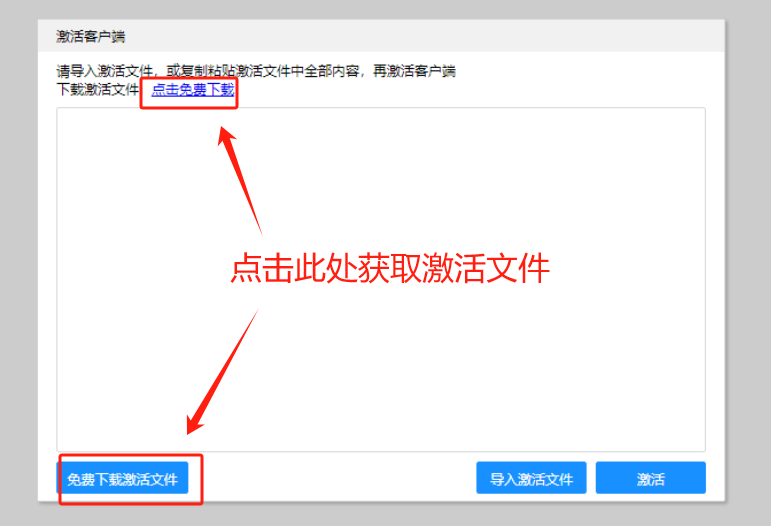
程序会自动打开浏览器,在这里注册登陆一下即可
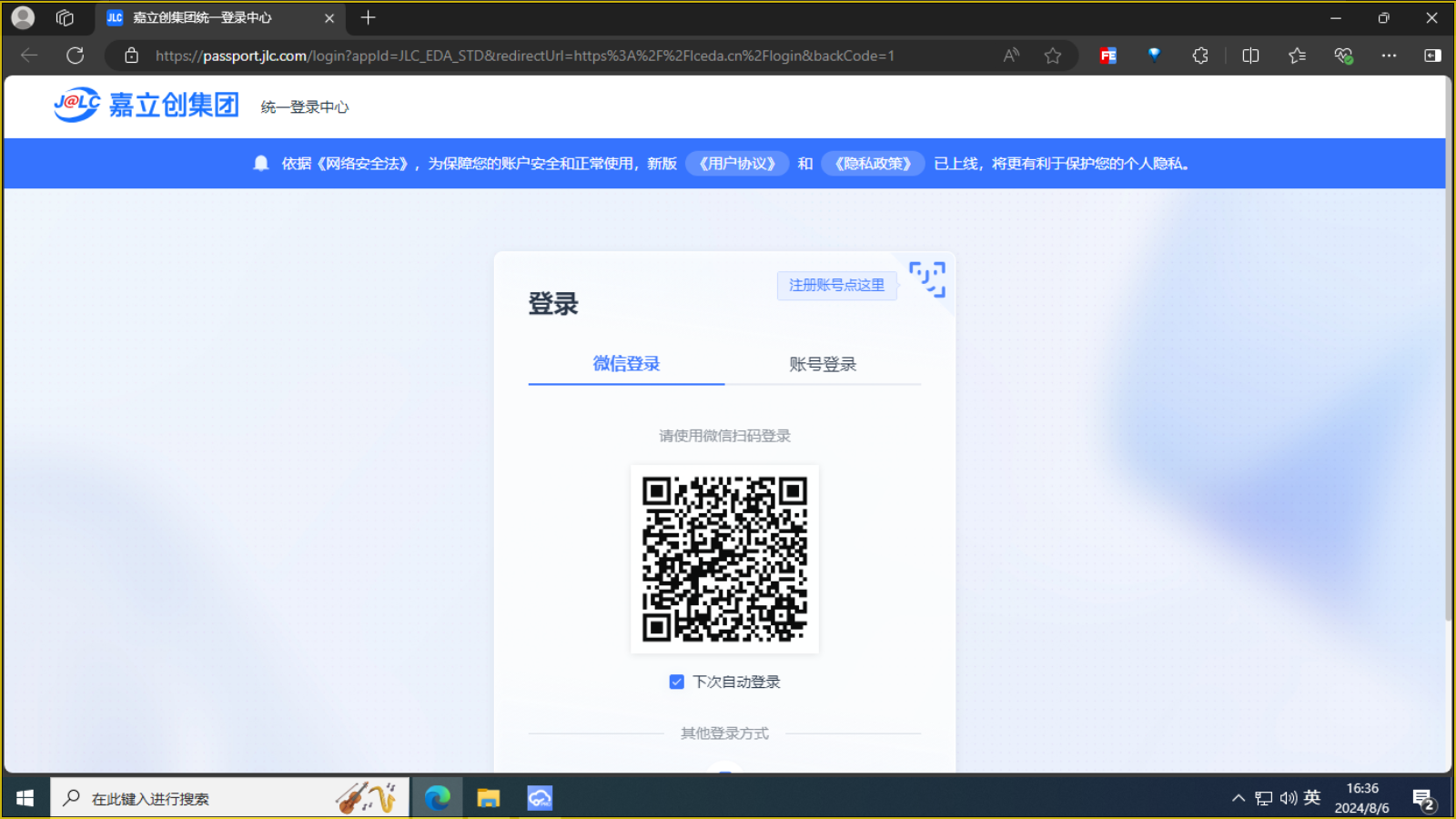
注册登录完成之后,点击 一键复制,复制激活内容
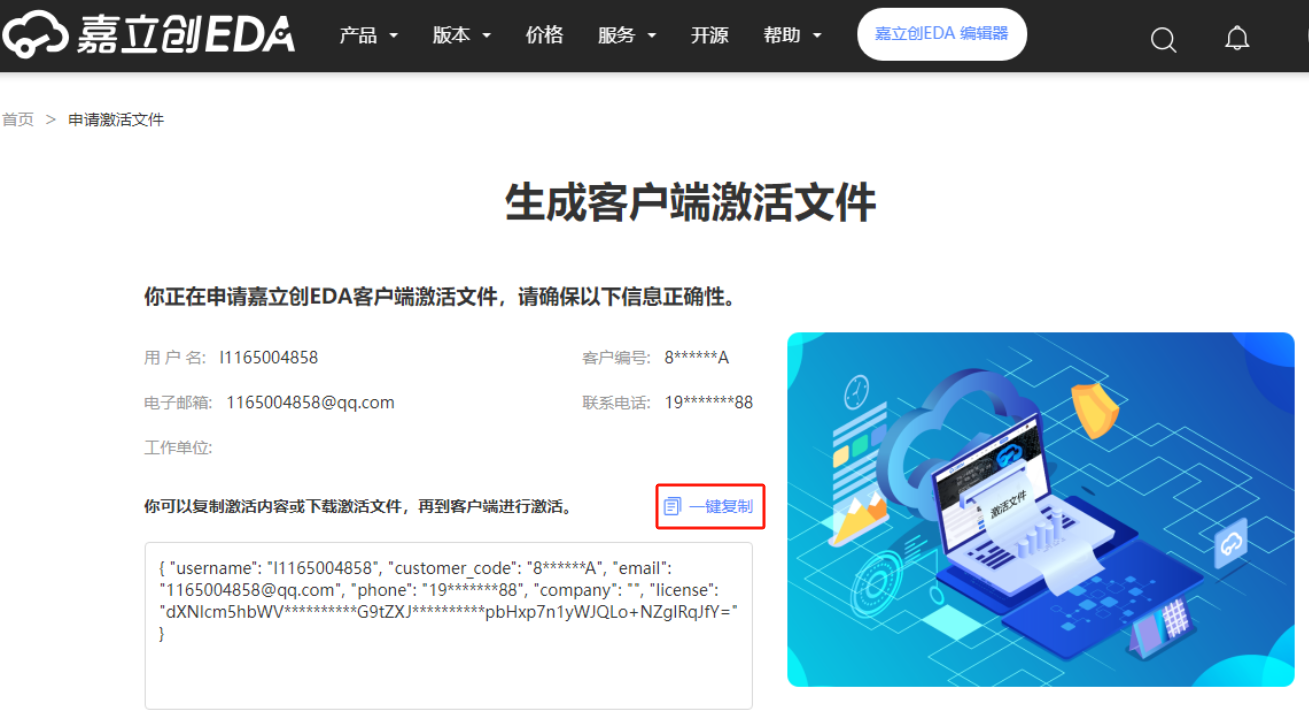
将复制内容粘贴至此,点击激活即可
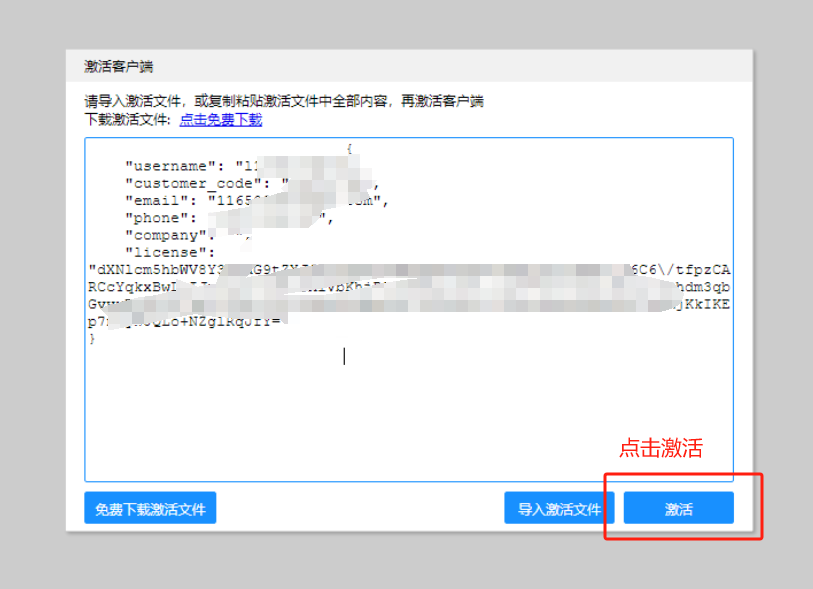
激活后,激活文件会存放在数据存储目录:此电脑/Documents/LCEDA-Pro,查看设置的默认工程存放路径可以找到。手动删除即可移除激活状态。
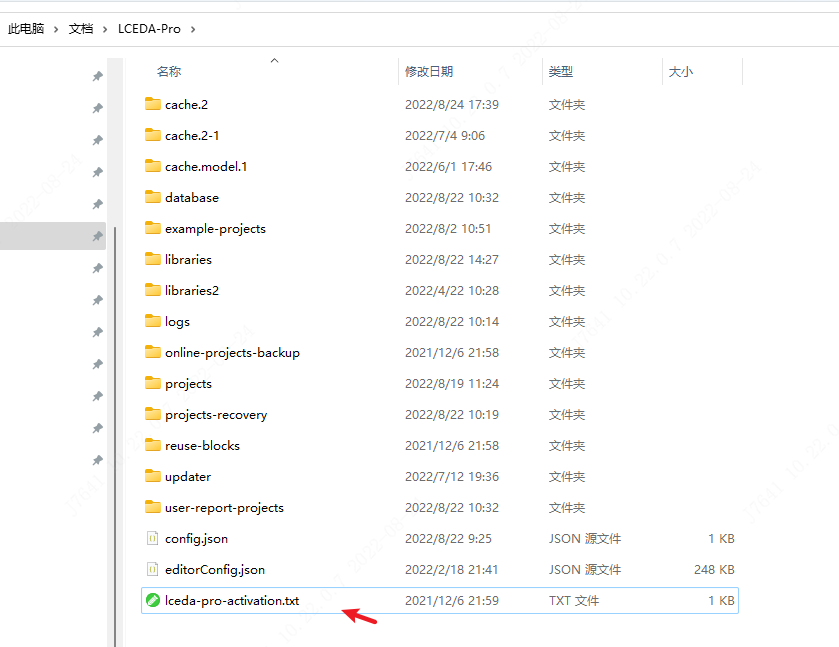
现在,我们的嘉立创 EDA 专业版就可以正常使用了
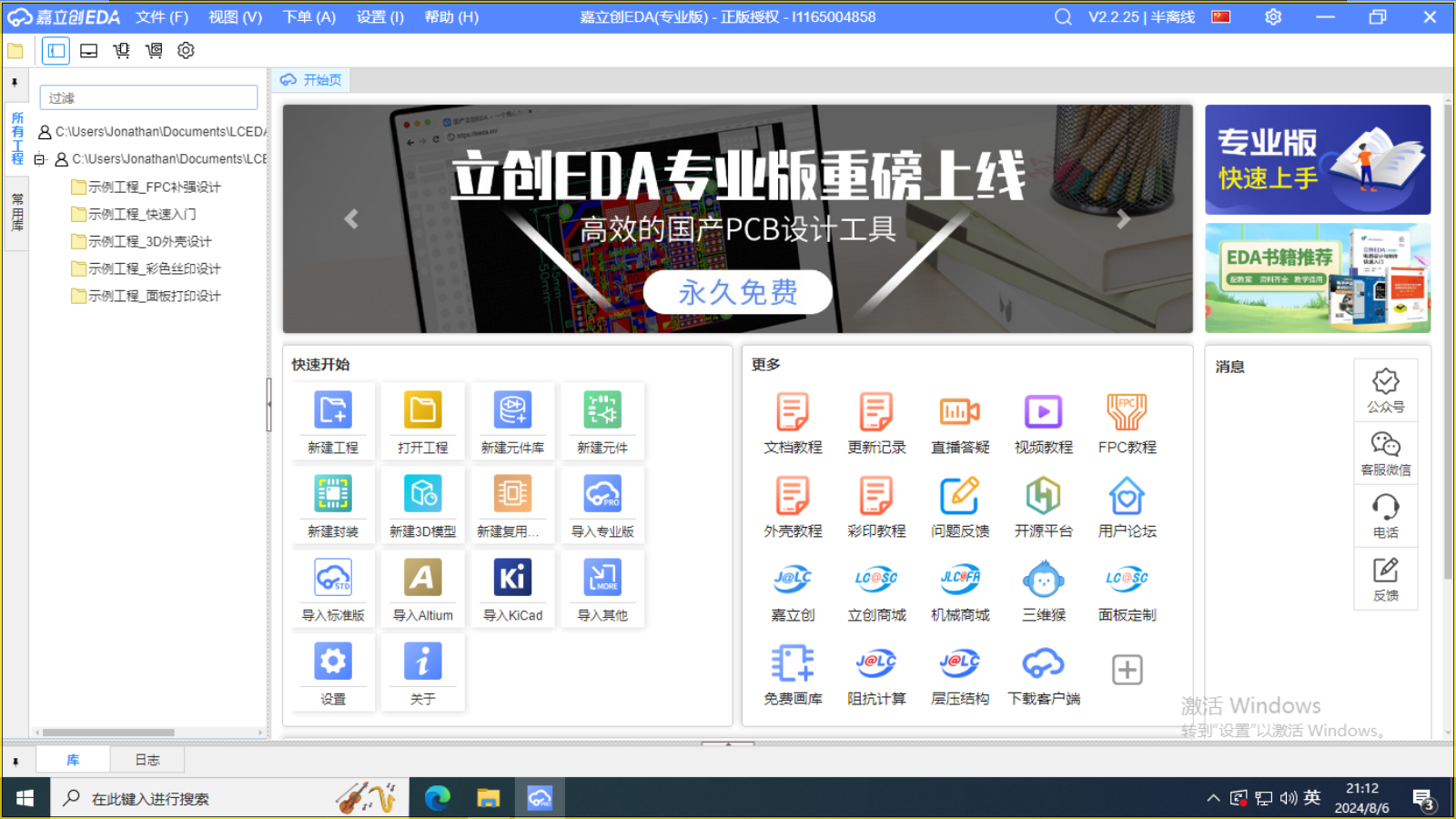
认识立创 EDA 的界面
嘉立创 EDA 专业版提供一个现代简约易用的界面,可以很方便找到常用的功能入口。
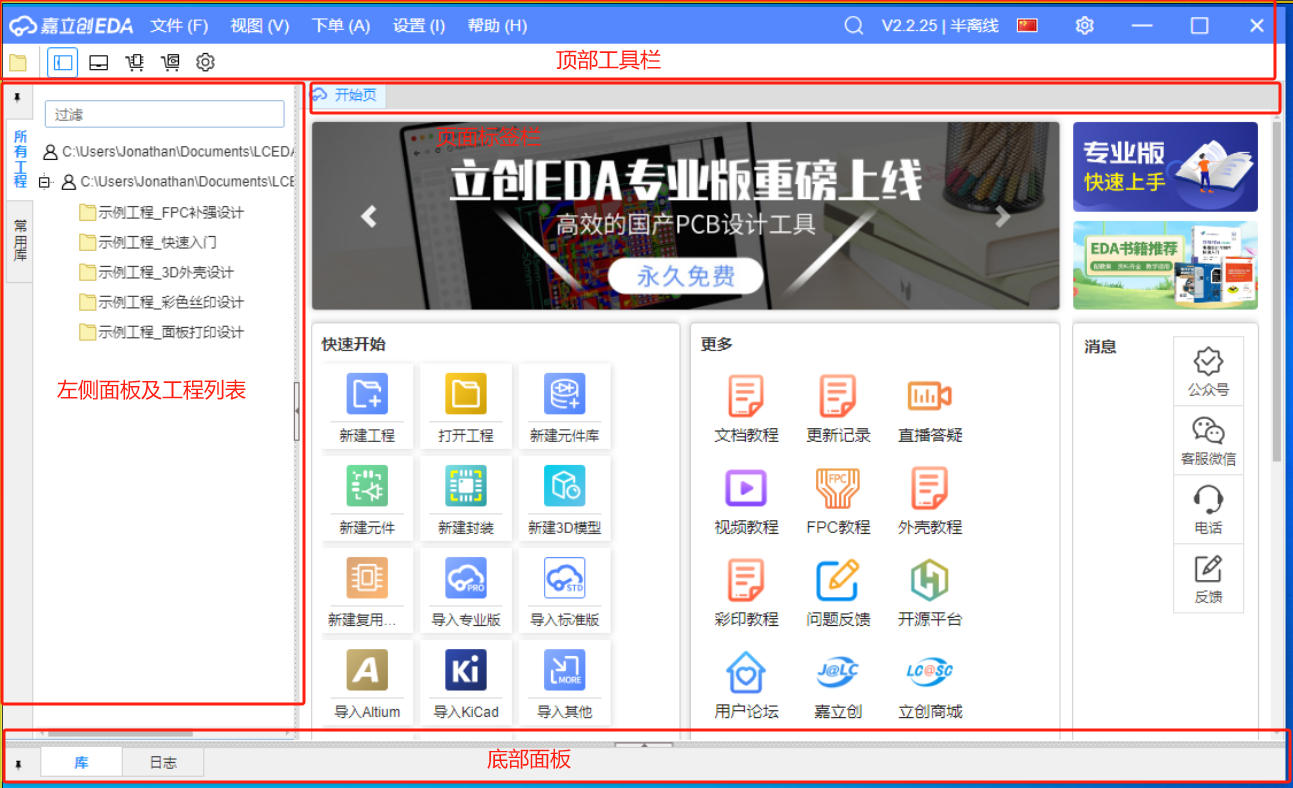
提供左上角的顶部菜单,和右上角的设置选项。
开始页页签会固定显示在页签行,打开工程图页后,页签会显示对应图页,方便用户切换图页和开始页。关闭页签时,会回到上一个操作的页签。
嘉立创 EDA 专业版的左侧面板是显示当前用户的所有工程,包括加入的团队工程,双击可打开工程。支持切换工作区的工程列表,搜索工程,也支持工程右键菜单等操作。
编辑器中间左侧是一下快速创建方式的列表,能够在主页中快速创建工程、符号器件等操作。
在这里最重要的是立创 EDA 的社区以及教程
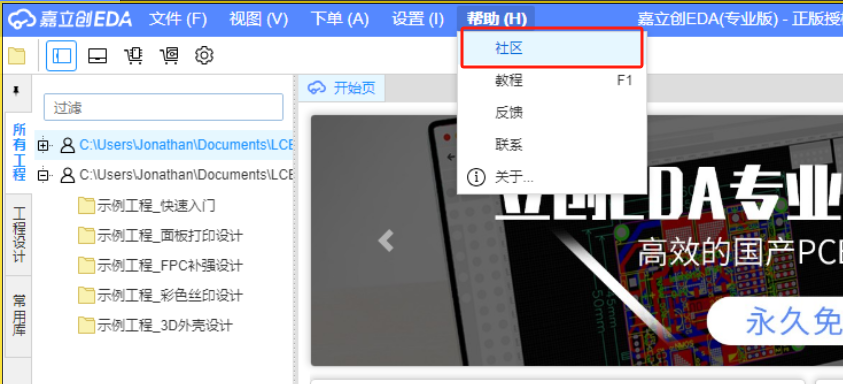
这也是对于初学者而言,立创 EDA 优于其他 PCB 设计软件的一点。无论什么问题,你都可以在官方论坛中发帖咨询,并且很快就会有官方的工程师来给你解答。
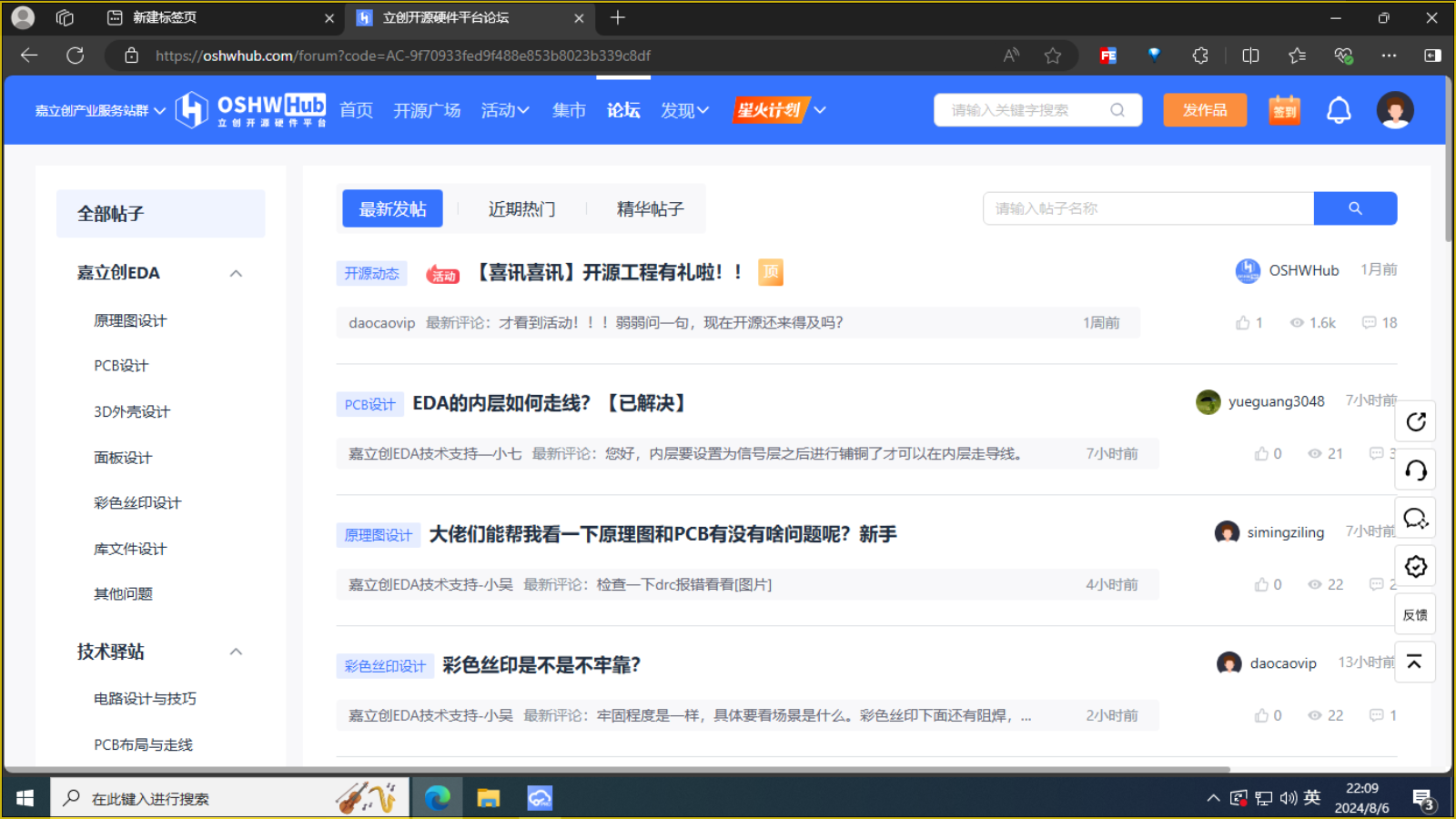
新建工程
点击左上角的 文件 选项,选择新建工程
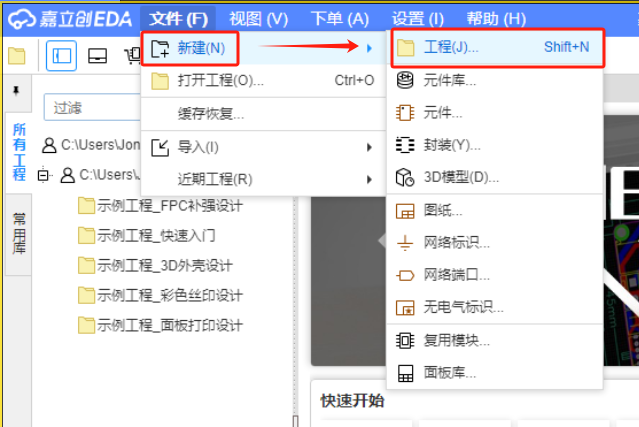
提示
此时软件处于半离线运行模式,因此工程文件是保存在本地的
输入一个适合的 项目名、描述 以及 工程路径,这里默认的工程路径即第一次该软件设置的工程路径。
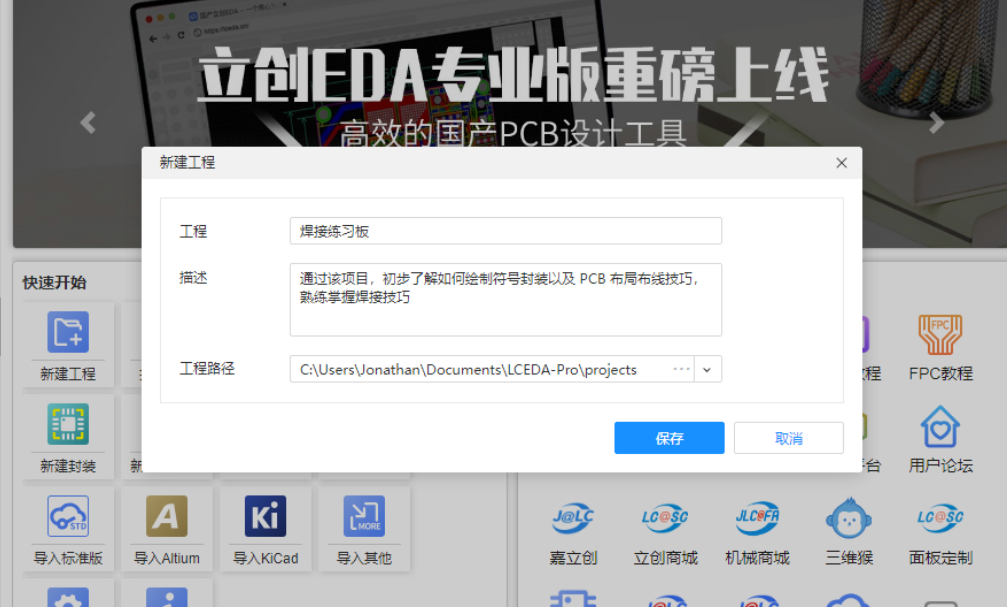
之后,我们就进入了这个项目,最左侧也会多出一个 工程设计 的选项卡。
在这里,我们可以看到项目文件夹包括一个 Board1 文件夹(也就是电路板文件夹),也就是说,一个项目可以有多个电路板,就比如下图是一个 ESP32 遥控车项目,小车主板和遥控手柄的 PCB 文件均可以放在该项目中

在 Board1 目录中,又分为 Schematic1 与 PCB。
其中 Schematic1 表示原理图文件夹,原理图文件夹中又有图页文件,也就是说,一个原理图中可以包括多个页面。简单的项目可能一个页面就够了,但是对于功能复杂,模块多的项目,可能就需要使用多个图页。
最后的 PCB 文件是用来给元器件布局及布线的,以及预览最终的 3D 效果。
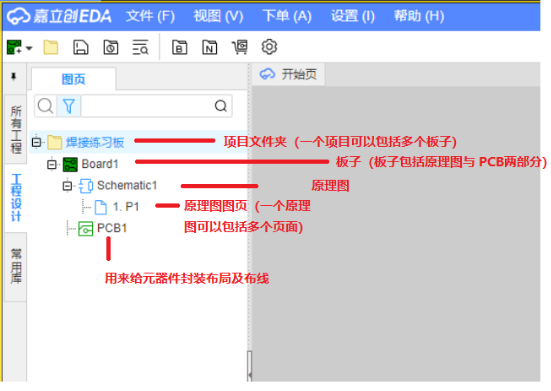
新建元件库
点击左上角的 文件 选项,选择新建元件库
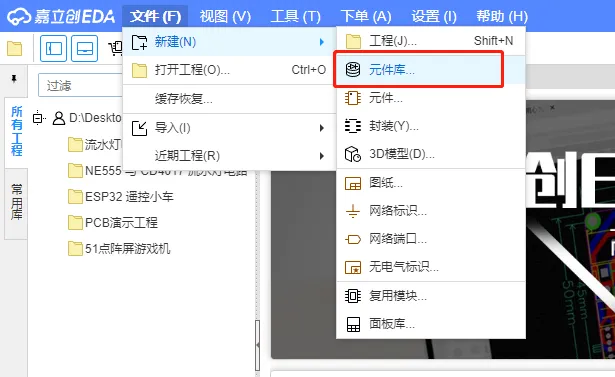
提示
此时软件处于半离线运行模式,因此库文件是保存在本地的
输入一个合适的 库名称 以及 库路径,这里默认的库路径即第一次该软件设置的保存路径。
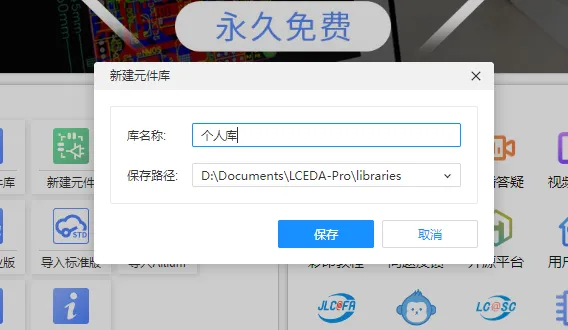
我们可以点击软件左下角的库选项查看当前存在的库
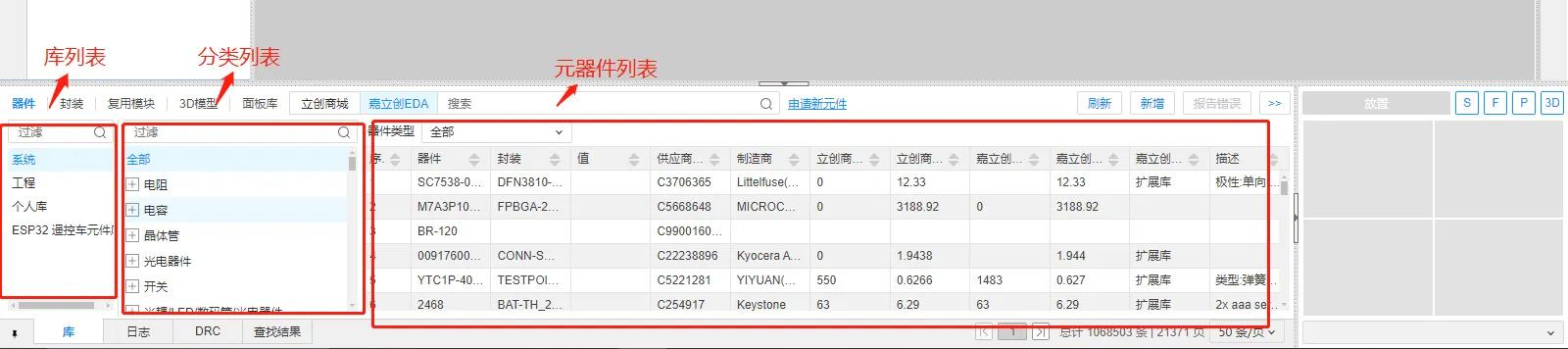
顶部设置中选择系统设置,即可添加或者删除分类
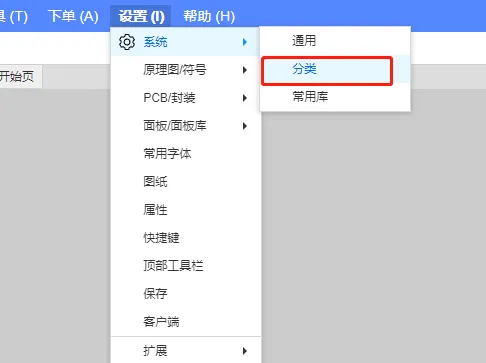
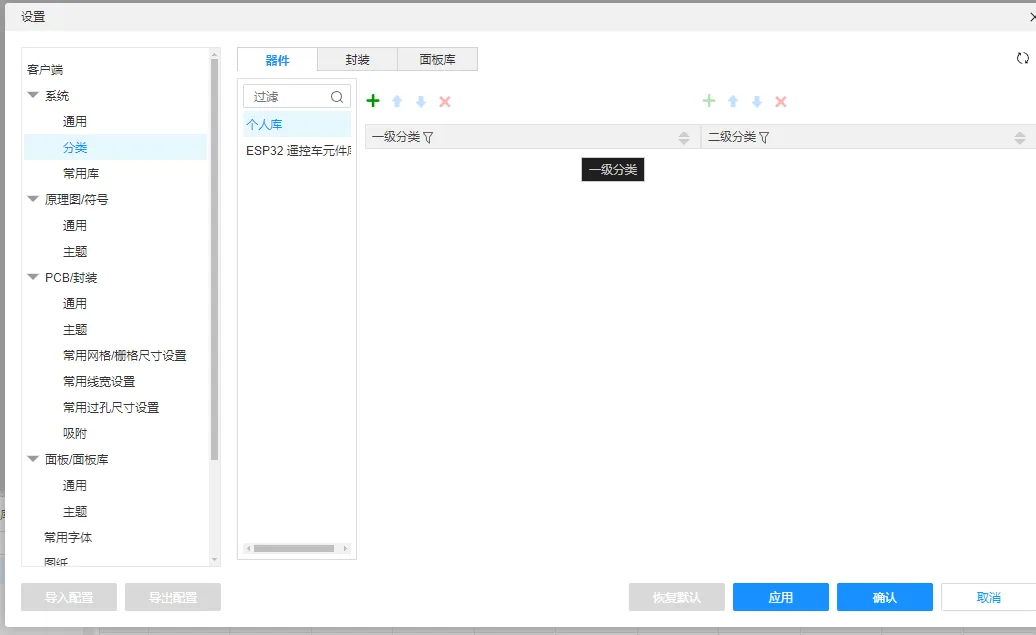
绘图单位
软件默认单位是 mil(密尔),密尔是线路板常用的度量衡单位,此外还用于度量膜层的厚度如反渗透膜、机械工业中的漆层厚度等方面。
1 inch(英寸)= 1000 mil(密尔)
1 inch(英寸)= 25.4 mm(毫米)= 2.54 cm(厘米)
1 mil = 0.001 inch(英寸)
1 mil = 25.4 um (微米)= 0.0254 mm(毫米)
